Votre emplacement¶
Votre position est affichée sur la carte avec le marqueur de position :
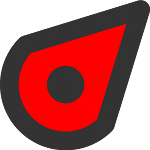
Le marqueur de position¶
Si vous êtes immobile, le marqueur de position pointe dans la direction dans laquelle vous pointez votre appareil. Si vous vous déplacez, le marqueur de position pointe dans la direction dans laquelle vous vous déplacez.
La flèche dans la barre d’état indique que les services de localisation sont actuellement utilisés. Cela peut entraîner une consommation de batterie plus rapide que d’habitude. Par conséquent, faites attention au niveau de la batterie lorsque vous utilisez Topo GPS.
L’icône du marqueur de position par défaut est rouge. Vous pouvez la modifier en une autre couleur via Menu > Plus > Paramètres > Styles > Position. Cela peut augmenter la visibilité du marqueur de position sur la carte.
Pour centrer la carte sur votre position, appuyez sur le bouton central situé sur le côté gauche du tableau de bord.
Paramètres iOS recommandés¶
Pour activer l’accès à la localisation pour Topo GPS, assurez-vous d’abord que Paramètres iOS > Confidentialité > Services de localisation sont activés. Ensuite, dans le même écran, donnez à Topo GPS un accès précis lors de l’utilisation de l’application. Ou accédez à Paramètres iOS > Topo GPS.
Il est également recommandé d’accéder à Paramètres iOS > Confidentialité > Services de localisation > Faites défiler vers le bas > Système et d’activer les paramètres « Étalonnage de la boussole » et « Calibrage des mouvements et de la distance ».
Écran de localisation actuelle¶
Si vous touchez le marqueur de position, l’écran de localisation actuel s’affiche. Vous pouvez également ouvrir cet écran en appuyant longuement sur le bouton de position du tableau de bord.
L’écran de localisation actuelle affiche les détails de votre position actuelle. Dans l’écran de localisation actuelle, vous pouvez également enregistrer votre position actuelle dans un point de cheminement et exporter votre position actuelle à l’aide des boutons de la barre d’outils inférieure. Un exemple de l’écran de localisation actuelle est affiché ci-dessous :
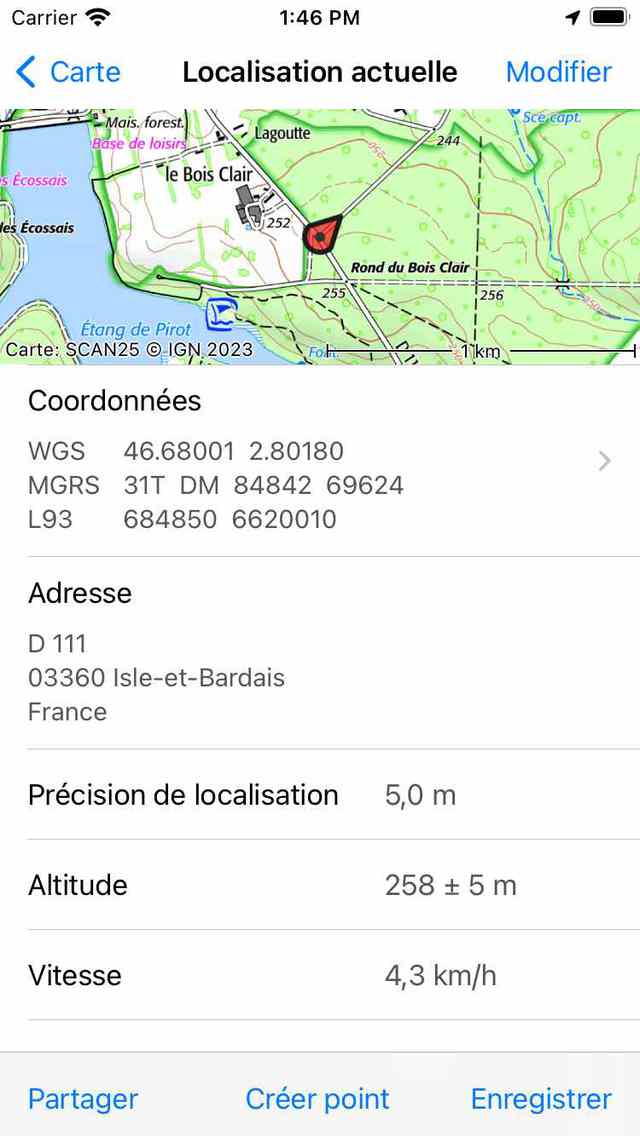
L’écran de position actuelle (partie supérieure).¶
Dans l’écran d’informations de localisation, vous trouverez ensuite les informations suivantes :
Carte : Une carte des environs de votre position actuelle. Vous pouvez également zoomer et déplacer cette carte.
Coordonnées : Les coordonnées du point sont affichées dans différents formats. Vous pouvez modifier les systèmes de coordonnées affichés en appuyant sur le bouton « > » sur le côté droit. Si vous appuyez longuement sur une paire de coordonnées, vous pouvez choisir de copier ou de partager les coordonnées au format textuel. Vous pouvez également choisir ici « Prononcer » pour permettre à votre appareil de prononcer les coordonnées dans la langue de votre appareil ou en anglais. Prononcer peut être une option très utile si vous devez communiquer clairement des coordonnées via une connexion audio telle qu’un téléphone. Il y aura beaucoup moins de risques d’erreurs et de malentendus que si vous prononciez vous-même les coordonnées. Si vous passez un appel téléphonique avec votre iPhone et que vous laissez votre appareil prononcer les coordonnées, vous n’entendrez pas vous-même les coordonnées être prononcées, mais l’autre partie le fera.
Adresse : adresse approximative de votre emplacement. Si vous déplacez cette adresse sera automatiquement mise à jour. Si vous appuyez longuement sur l’adresse, vous pouvez la sélectionner et la partager. Si vous appuyez sur « Modifier », vous pouvez désactiver la recherche automatique des adresses dans l’écran de localisation actuelle.
Précision de l’emplacement : précision de la détermination de l’emplacement. Cette précision signifie que votre position réelle présente une forte probabilité d’être à l’intérieur d’un cercle dont le rayon est égal à la précision. Si le signal GPS est bon, la précision de localisation est de 5 m ou moins.
Altitude : altitude actuelle de l’appareil au-dessus du géoïde WGS84 avec la précision.
Vitesse : vitesse actuelle de l’appareil.
Parcours : La direction dans laquelle se trouve le vrai nord dans lequel l’appareil se déplace.
Titre de l’appareil : direction par rapport au nord réel dans lequel l’appareil pointe.
Horodatage : heure exacte à laquelle l’emplacement affiché a été obtenu.
Déclinaison magnétique : il s’agit de l’angle entre le pôle nord magnétique et le vrai pôle nord (nord géographique). Si le nord magnétique se situe à l’est du nord géographique, la déclinaison est positive. Si le nord magnétique se situe à l’ouest du nord géographique, la déclinaison est négative.
Si vous lisez une direction à l’aide d’un compas magnétique, elle est toujours relative au nord magnétique. Pour obtenir la direction par rapport au nord géographique, il faut ajouter la déclinaison magnétique à la lecture du compas magnétique. Le pôle nord magnétique change de position au fil du temps, donc la déclinaison magnétique varie dans le temps et d’une position à l’autre.
Modification de l’écran de localisation actuelle¶
En appuyant sur « Modifier » en haut à droite de l’écran d’emplacement actuel, vous pouvez modifier l’ordre des éléments apparaissant dans l’écran d’emplacement actuel.
En faisant glisser les poignées du côté droit, l’ordre des éléments peut être modifié.
En appuyant sur « Types de coordonnées affichés », les types de coordonnées affichés peuvent être définis de telle sorte que seuls les systèmes de coordonnées qui vous intéressent soient affichés.
Enregistrement de l’emplacement actuel¶
En appuyant sur « Enregistrer » en bas à droite de l’écran d’emplacement actuel, vous pouvez enregistrer votre position actuelle en tant que point de cheminement. Le waypoint recevra un titre basé sur les paramètres que vous pouvez modifier en appuyant sur « Modifier > Titre du point de cheminement » dans l’écran d’emplacement actuel. Le titre du point de cheminement automatique peut être défini sur :
Heure : L’heure actuelle
Date et heure : date et heure actuelles
Numéro (suivant :..): Un chiffre. Si vous appuyez sur « Réinitialiser », il sera réinitialisé à 1. Ce paramètre est utile si vous souhaitez enregistrer votre position plusieurs fois et numéroter les points de cheminement.
Si vous appuyez sur « Enregistrer », votre position actuelle sera immédiatement enregistrée en tant que point de cheminement et ajoutée à la carte. Une fenêtre contextuelle indique que le point de cheminement a été enregistré avec succès, comme vous pouvez le voir dans la figure ci-dessous :
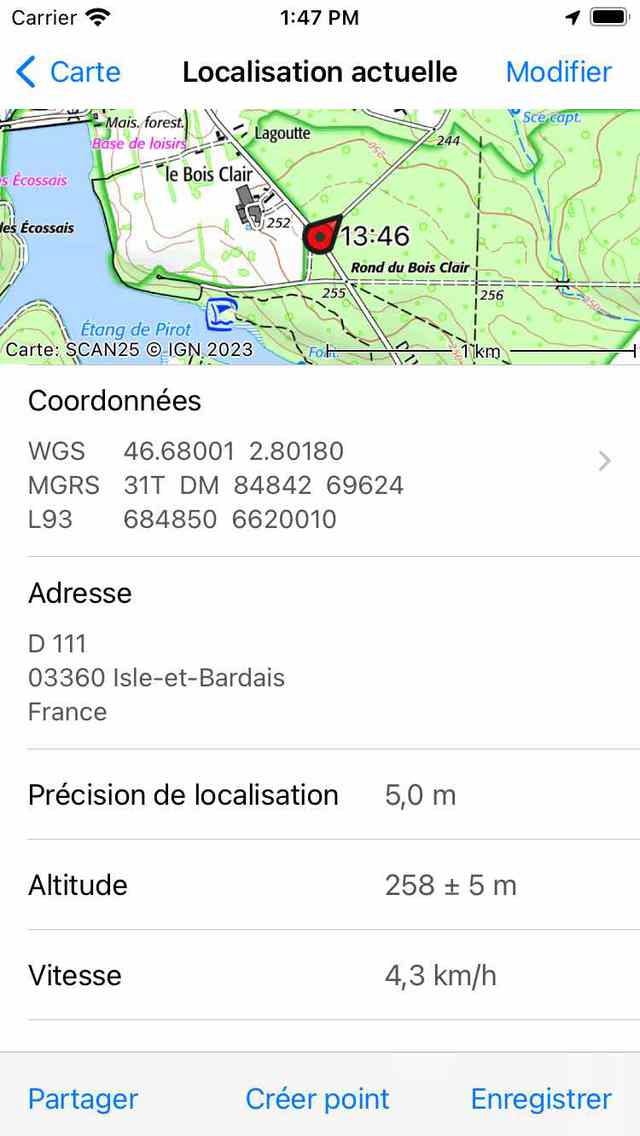
Enregistrement de votre position actuelle en tant que point de cheminement.¶
Création d’un point de cheminement sur l’emplacement actuel¶
En appuyant sur « Créer un point de cheminement » dans la barre d’outils inférieure de l’écran d’emplacement actuel, vous pouvez créer un point de cheminement à l’emplacement actuel. La différence entre « Enregistrer » est qu’elle est plus lente, mais maintenant un écran de création de point de cheminement apparaîtra dans lequel vous pouvez entrer le titre, la description et modifier l’icône. Il s’agit du même écran qui apparaît lors de la création d’un point de cheminement à partir de la carte.
Écran de localisation actuelle¶
Si vous appuyez longuement sur l’icône du marqueur de position, un écran d’actions rapides apparaît.
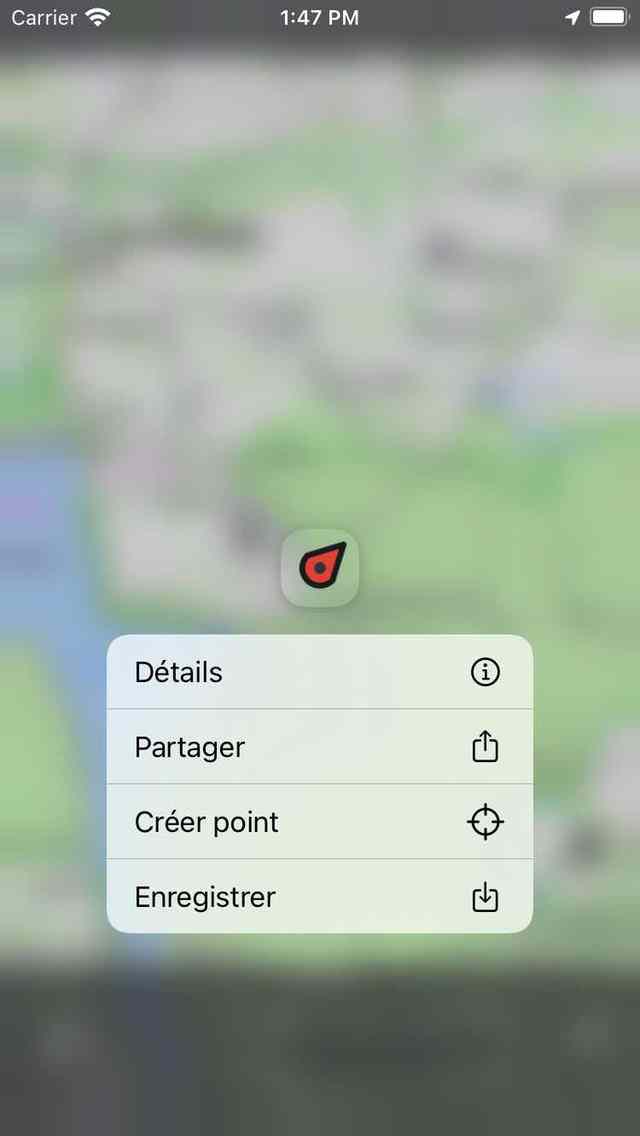
Enregistrement de votre position actuelle en tant que point de cheminement.¶
Dans l’écran d’actions rapides pour l’emplacement actuel, vous pouvez choisir d’afficher les détails, de partager votre position actuelle, de créer un point de cheminement à votre position actuelle ou d’enregistrer l’emplacement actuel en tant que point de cheminement.